usb打开盘自制,教您如何自制
U盘的称呼最早来源于朗科科技生产的一种新型存储设备,名曰“优盘”,使用USB接口进行连接。U盘连接到电脑的USB接口后,U盘的资料可与电脑交换。而之后生产的类似技术的设备由于朗科已进行专利注册,而不能再称之为“优盘”,而改称“U盘”。后来,U盘这个称呼因其简单易记而因而广为人知,是移动存储设备之一。现在市面上出现了许多支持多种端口的U盘,即三通U盘(USB电脑端口、iOS苹果接口、安卓接口)。
现代社会人人都离不开电脑,无论工作、生活以及打游戏,都需要电脑的支持。电脑难免会发生故障,发生电脑进不去桌面了,该怎么办?有技术基础的用户,就知道重装系统了,如果使用U盘安装系统,就需要制作usb启动盘如何制作?来看看小编的usb启动盘制作教程便知了。
在需要进入DOS 或重装系统时,在电脑没有软驱,而光驱又无法使用的情况下,USB启动盘就成了救命稻草。那么,如何制作U盘USB启动盘呢?会使用U盘安装系统的用户不一定就知道制作启动盘的方法了,下面,小编就来教大家如何制作usb启动盘。
usb启动盘制作
准备工作:
1、准备一个4G以上的U盘
2、下载并且安装好大白菜装机版
打开安装好的大白菜装机版,插入u盘等待软件成功读取到u盘之后,点击“开始制作”进入下一步操作。
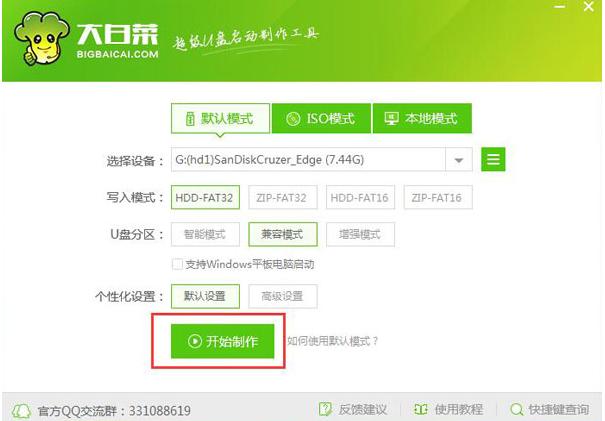
启动盘制作电脑图解1
在弹出的信息提示窗口中,点击“确定”进入下一步操作。
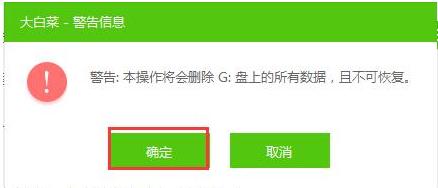
启动盘制作电脑图解2
耐心等待大白菜装机版u盘制作工具对u盘写入大白菜相关数据的过程。
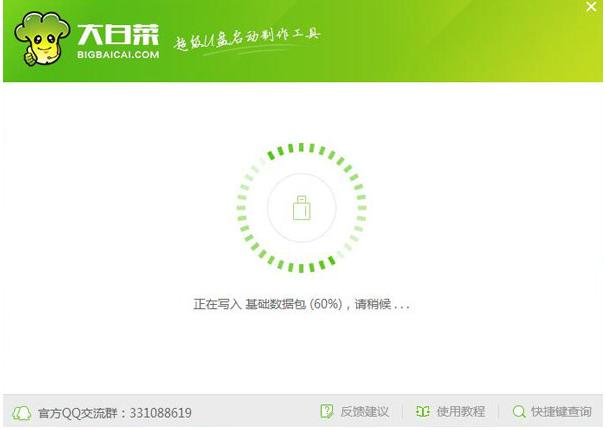
usb电脑图解3
完成写入之后,在弹出的信息提示窗口中,点击“是(Y)”进入模拟电脑。
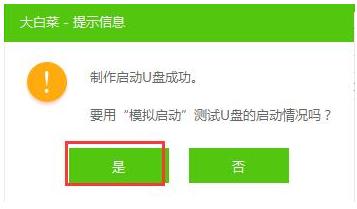
usb电脑图解4
模拟电脑成功启动说明大白菜u盘启动盘已经制作成功,按住Ctrl+Alt释放鼠标,点击关闭窗口完成操作。
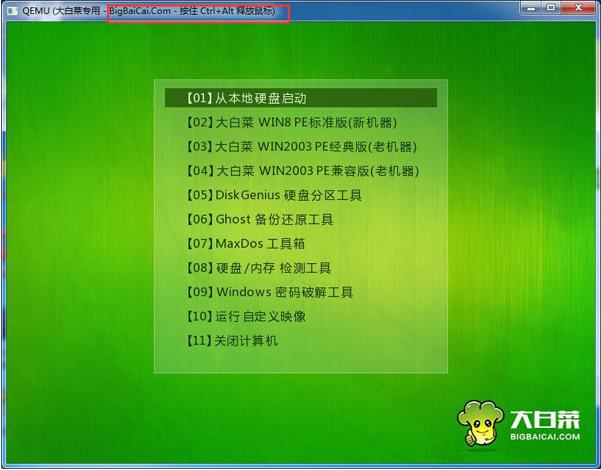
启动盘电脑图解5
以上就是制作usb启动盘的方法了。
U盘有USB接口,是USB设备。如果操作系统是WindowsXP/Vista/Win7/Linux/PrayayaQ3或是苹果系统的话,将U盘直接插到机箱前面板或后面的USB接口上,系统就会自动识别。
……
下载u盘教程应用使用,安卓用户请点击>>>u盘教程应用
下载u盘教程应用使用,IOS用户请点击>>>IOS u盘教程应用
扫描二维码,直接长按扫描哦!


















